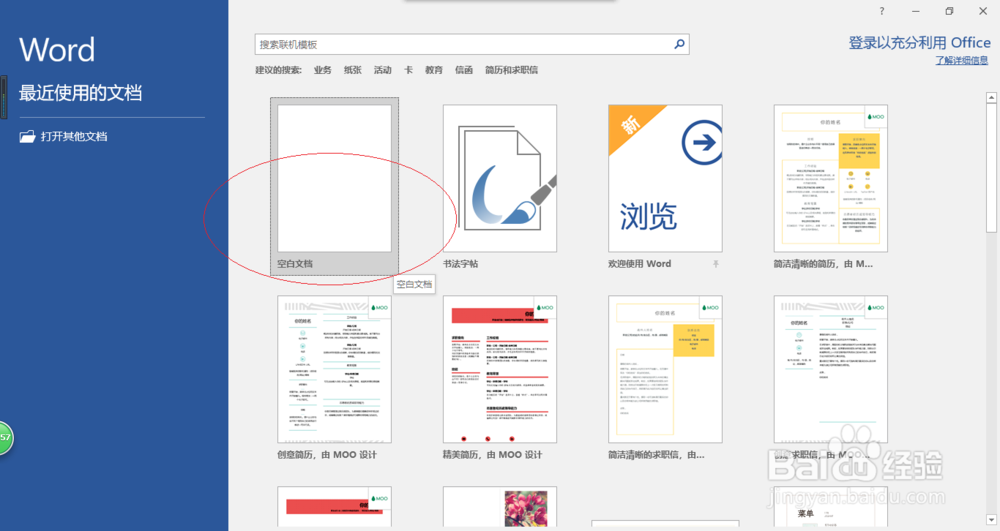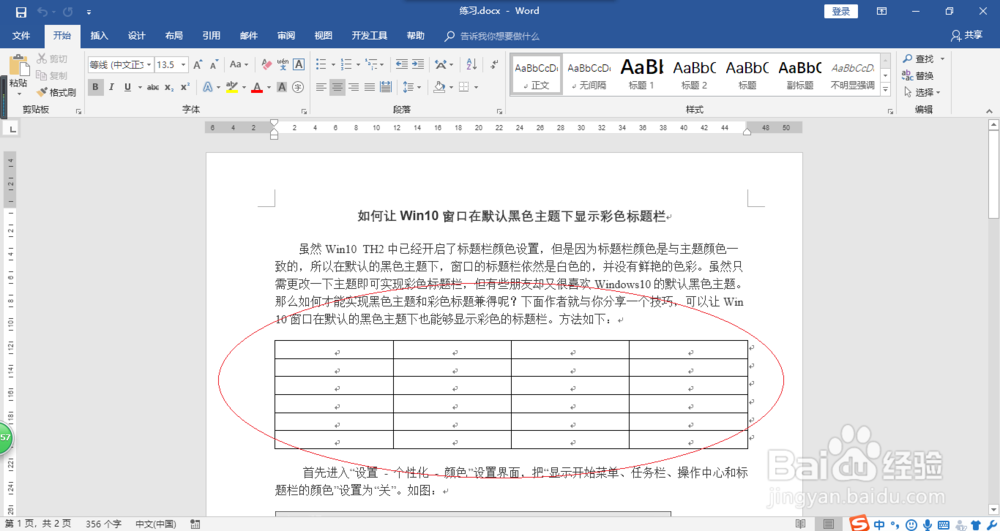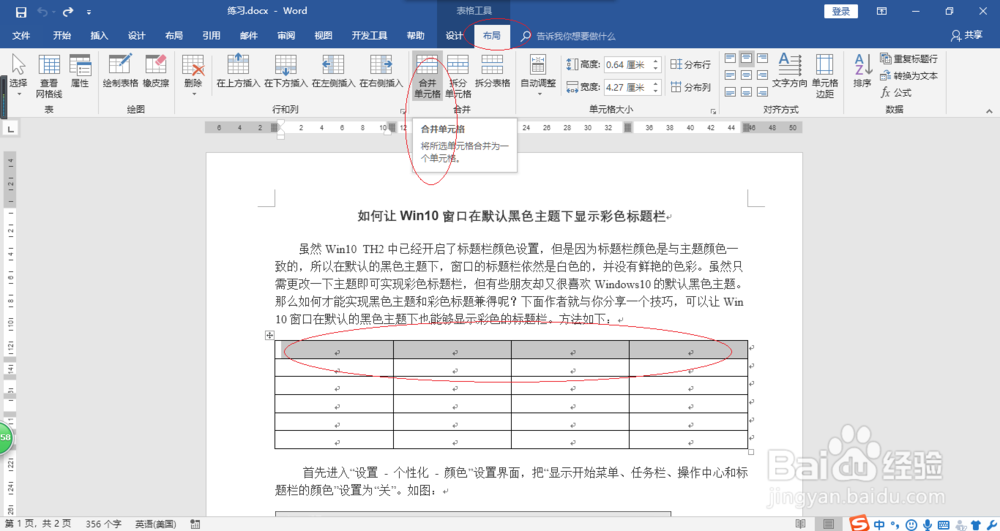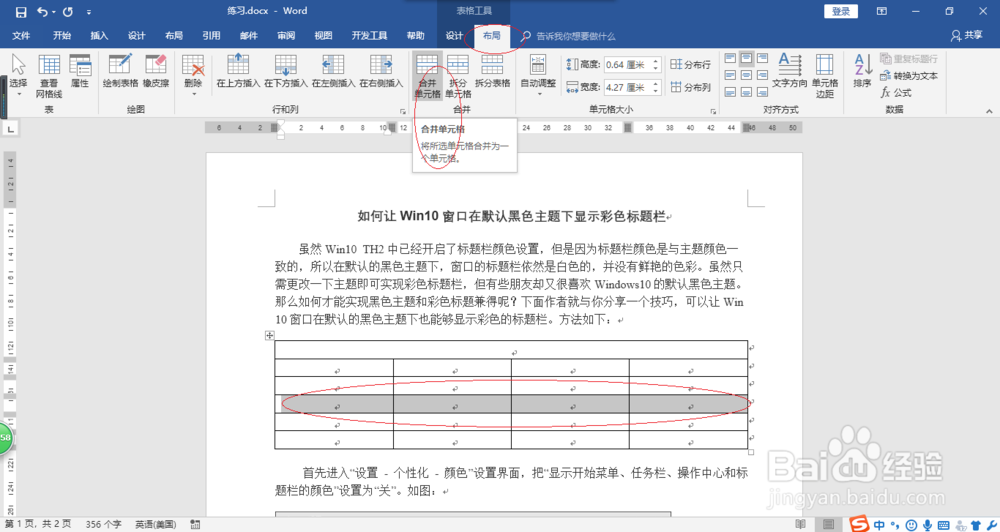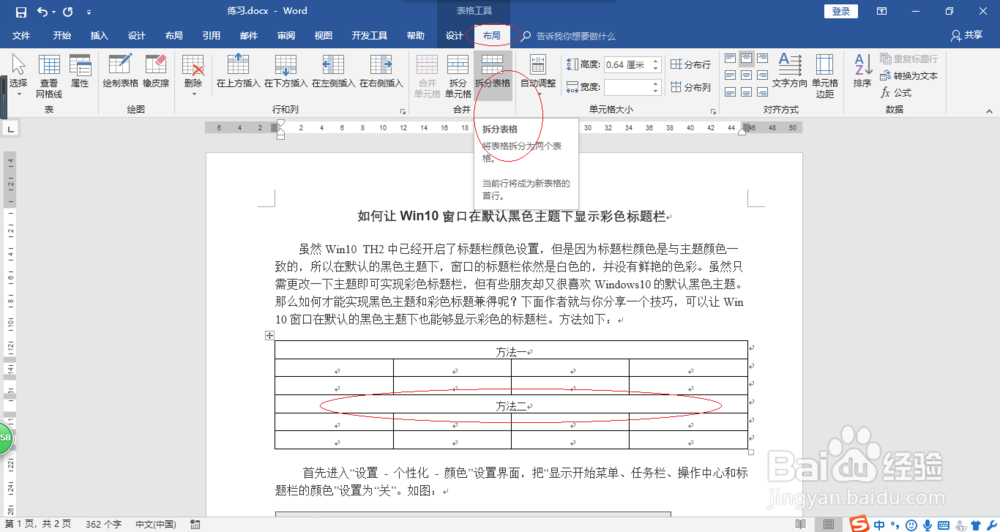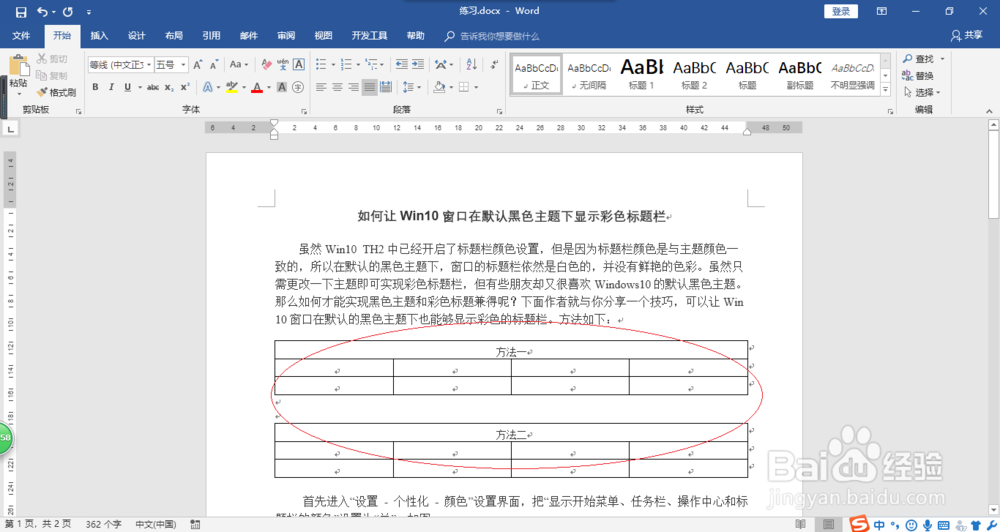编辑Word 2016文档时如何拆分表格
1、启动Word 2016文字处理应用软件,如图所示点击屏幕右侧新建空白文档。
2、根据课程实验创建文本文档,如图所示。本例编辑过程中使用表格,要求对编制的表格进行拆分。
3、如图所示,选中表格首行单元格。点击"布局→合并→合并单元格"图标,输入"方法一"标题。
4、选中拆分表格首行单元坼黉赞楞格,如图所示。点击"布局→合并→合并单元格"图标,输入"方法二"标题。
5、如图所示,选择"布局→合并"功能区。点击"拆分表格"图标,用于将表格拆分为两个表格。
6、完成对编制表格进行拆分的操作,如图所示。本例到此结束,希望对大家能有所帮助。
声明:本网站引用、摘录或转载内容仅供网站访问者交流或参考,不代表本站立场,如存在版权或非法内容,请联系站长删除,联系邮箱:site.kefu@qq.com。
阅读量:63
阅读量:73
阅读量:78
阅读量:55
阅读量:83